O Espresso oferece mecanismos para rolar a tela ou realizar ações em um item específico para dois tipos de listas: visualizações de adaptador e visualizações de reciclagem.
Ao lidar com listas, especialmente aquelas criadas com uma RecyclerView ou uma
AdapterView, a visualização do seu interesse pode nem estar
na tela porque apenas um pequeno número de filhos é exibido
recicladas conforme você rola a tela. O método scrollTo() não pode ser usado nesse caso
porque ela exige uma visualização existente.
Interagir com itens da lista de visualizações do adaptador
Em vez de usar o método onView(), comece sua pesquisa com onData() e
forneça uma correspondência com os dados que apoiam a visualização que você gostaria de associar.
O Espresso fará todo o trabalho para encontrar a linha no objeto Adapter e
tornando o item visível na janela de visualização.
Associar dados usando um matcher de visualização personalizado
A atividade abaixo contém um ListView, que é apoiado por um SimpleAdapter.
que contém dados para cada linha em um objeto Map<String, Object>.
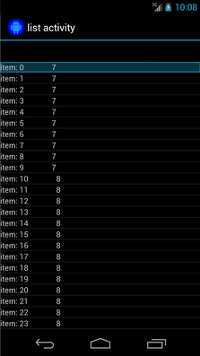
Cada mapa tem duas entradas: uma chave "STR" que contém uma string, como
"item: x" e uma chave "LEN" que contém um Integer, que representa o
do conteúdo. Exemplo:
{"STR" : "item: 0", "LEN": 7}
O código para um clique na linha com "item: 50" fica assim:
Kotlin
onData(allOf(`is`(instanceOf(Map::class.java)), hasEntry(equalTo("STR"), `is`("item: 50")))).perform(click())
Java
onData(allOf(is(instanceOf(Map.class)), hasEntry(equalTo("STR"), is("item: 50")))) .perform(click());
Observe que o Espresso rola a lista automaticamente, conforme necessário.
Vamos separar Matcher<Object> dentro de onData(). A
O método is(instanceOf(Map.class)) restringe a pesquisa a qualquer item do
AdapterView, que é apoiado por um objeto Map.
Em nosso caso, esse aspecto da consulta corresponde a cada linha da visualização em lista, mas desejar clicar especificamente em um item, restringimos ainda mais a pesquisa com:
Kotlin
hasEntry(equalTo("STR"), `is`("item: 50"))
Java
hasEntry(equalTo("STR"), is("item: 50"))
Este Matcher<String, Object> corresponderá a qualquer mapa que contenha uma entrada com
a chave "STR" e o valor "item: 50". Como o código para pesquisar isso é
e quiser reutilizá-lo em outros locais, vamos criar uma
withItemContent para isso:
Kotlin
return object : BoundedMatcher<Object, Map>(Map::class.java) { override fun matchesSafely(map: Map): Boolean { return hasEntry(equalTo("STR"), itemTextMatcher).matches(map) } override fun describeTo(description: Description) { description.appendText("with item content: ") itemTextMatcher.describeTo(description) } }
Java
return new BoundedMatcher<Object, Map>(Map.class) { @Override public boolean matchesSafely(Map map) { return hasEntry(equalTo("STR"), itemTextMatcher).matches(map); } @Override public void describeTo(Description description) { description.appendText("with item content: "); itemTextMatcher.describeTo(description); } };
Use um BoundedMatcher como base para corresponder apenas objetos do tipo
Map. Substitua o método matchesSafely(), colocando o matcher encontrado
anteriormente e compará-lo com um Matcher<String> que você pode transmitir como um
. Isso permite que você chame withItemContent(equalTo("foo")). Para código
breve, crie outro matcher que já chame os métodos equalTo() e
aceita um objeto String:
Kotlin
fun withItemContent(expectedText: String): Matcher<Object> { checkNotNull(expectedText) return withItemContent(equalTo(expectedText)) }
Java
public static Matcher<Object> withItemContent(String expectedText) { checkNotNull(expectedText); return withItemContent(equalTo(expectedText)); }
Agora, o código para clicar no item é simples:
Kotlin
onData(withItemContent("item: 50")).perform(click())
Java
onData(withItemContent("item: 50")).perform(click());
Para ver o código completo desse teste, consulte o método testClickOnItem50().
no
AdapterViewTest
classe e
este LongListMatchers personalizado
matcher no GitHub.
Associar uma visualização filha específica
O exemplo acima emite um clique no meio da linha inteira de uma ListView.
E se quisermos realizar uma operação em um elemento filho específico da linha? Por exemplo, nós
quiser clicar na segunda coluna da linha de LongListActivity,
que exibe o String.length do conteúdo na primeira coluna:
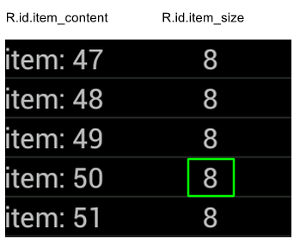
Basta adicionar uma especificação onChildView() à implementação do
DataInteraction:
Kotlin
onData(withItemContent("item: 60")) .onChildView(withId(R.id.item_size)) .perform(click())
Java
onData(withItemContent("item: 60")) .onChildView(withId(R.id.item_size)) .perform(click());
Interagir com itens da lista de visualizações de reciclagem
Os objetos RecyclerView funcionam de maneira diferente dos objetos AdapterView. Portanto,
Não é possível usar onData() para interagir com eles.
Para interagir com RecyclerViews usando o Espresso, você pode usar o
espresso-contrib, que tem uma coleção de
RecyclerViewActions
que podem ser usadas para rolar para posições ou realizar ações em itens:
scrollTo(): rola para a visualização correspondente, se houver.scrollToHolder(): rola para o fixador da visualização correspondente, se houver.scrollToPosition(): rola para uma posição específica.actionOnHolderItem(): realiza uma ação de visualização em um fixador de visualização correspondente.actionOnItem(): realiza uma ação de visualização em uma visualização correspondente.actionOnItemAtPosition(): realiza uma ViewAction em uma visualização em uma posição específica.
Os snippets a seguir apresentam alguns exemplos RecyclerViewSample (em inglês) amostra:
Kotlin
@Test(expected = PerformException::class) fun itemWithText_doesNotExist() { // Attempt to scroll to an item that contains the special text. onView(ViewMatchers.withId(R.id.recyclerView)) .perform( // scrollTo will fail the test if no item matches. RecyclerViewActions.scrollTo( hasDescendant(withText("not in the list")) ) ) }
Java
@Test(expected = PerformException.class) public void itemWithText_doesNotExist() { // Attempt to scroll to an item that contains the special text. onView(ViewMatchers.withId(R.id.recyclerView)) // scrollTo will fail the test if no item matches. .perform(RecyclerViewActions.scrollTo( hasDescendant(withText("not in the list")) )); }
Kotlin
@Test fun scrollToItemBelowFold_checkItsText() { // First, scroll to the position that needs to be matched and click on it. onView(ViewMatchers.withId(R.id.recyclerView)) .perform( RecyclerViewActions.actionOnItemAtPosition( ITEM_BELOW_THE_FOLD, click() ) ) // Match the text in an item below the fold and check that it's displayed. val itemElementText = "${activityRule.activity.resources .getString(R.string.item_element_text)} ${ITEM_BELOW_THE_FOLD.toString()}" onView(withText(itemElementText)).check(matches(isDisplayed())) }
Java
@Test public void scrollToItemBelowFold_checkItsText() { // First, scroll to the position that needs to be matched and click on it. onView(ViewMatchers.withId(R.id.recyclerView)) .perform(RecyclerViewActions.actionOnItemAtPosition(ITEM_BELOW_THE_FOLD, click())); // Match the text in an item below the fold and check that it's displayed. String itemElementText = activityRule.getActivity().getResources() .getString(R.string.item_element_text) + String.valueOf(ITEM_BELOW_THE_FOLD); onView(withText(itemElementText)).check(matches(isDisplayed())); }
Kotlin
@Test fun itemInMiddleOfList_hasSpecialText() { // First, scroll to the view holder using the isInTheMiddle() matcher. onView(ViewMatchers.withId(R.id.recyclerView)) .perform(RecyclerViewActions.scrollToHolder(isInTheMiddle())) // Check that the item has the special text. val middleElementText = activityRule.activity.resources .getString(R.string.middle) onView(withText(middleElementText)).check(matches(isDisplayed())) }
Java
@Test public void itemInMiddleOfList_hasSpecialText() { // First, scroll to the view holder using the isInTheMiddle() matcher. onView(ViewMatchers.withId(R.id.recyclerView)) .perform(RecyclerViewActions.scrollToHolder(isInTheMiddle())); // Check that the item has the special text. String middleElementText = activityRule.getActivity().getResources() .getString(R.string.middle); onView(withText(middleElementText)).check(matches(isDisplayed())); }
Outros recursos
Para mais informações sobre como usar listas do Espresso em testes do Android, consulte o recursos a seguir.
Amostras
- DataAdapterSample (link em inglês):
Mostra o ponto de entrada
onData()do Espresso, para listas eAdapterViewobjetos.

